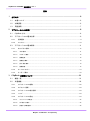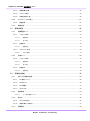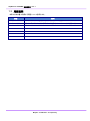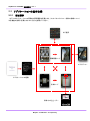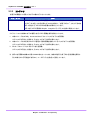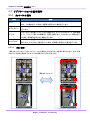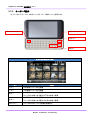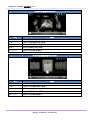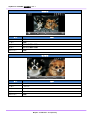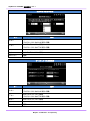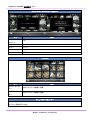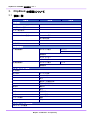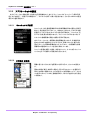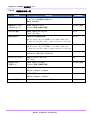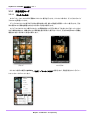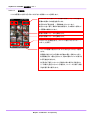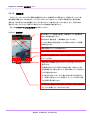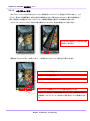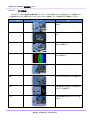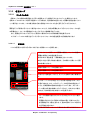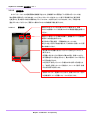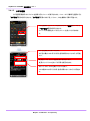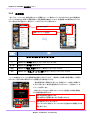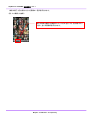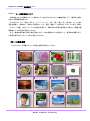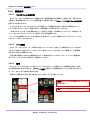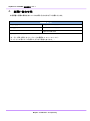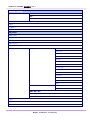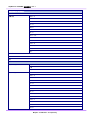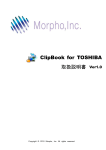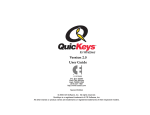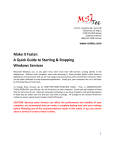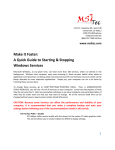Download ClipBook for TOSHIBA 取扱説明書 ver1.0
Transcript
ClipBook for TOSHIBA 取扱説明書 Copyright © 2010 Morpho, Inc. All rights reserved. Ver1.1 ClipBook for TOSHIBA 取扱説明書 ver1.1 【ご利用の前に必ずお読みください】 1. 特に他の定めがない限り、本ドキュメント(以下、「本文書」)に関する知的財産権は全て株式会社モルフォに 帰属します。 2. 本文書の使用および閲覧、ならびにそれらに基づく全ての結果に関する責任等については、特に他の定め がない限り、以下の通りとします。 本文書の使用および閲覧はお客様の責任で行うものとし、株式会社モルフォは、お客様が本文書を使 用すること、もしくは使用しなかったことから生じるいかなる損害についても責任を負いません。 株式会社モルフォは、本文書が、第三者の所有する権利を侵害しない旨の保証も表明も致しません。 株式会社モルフォは、本文書の内容に関し、一切の保証を致しません。また、株式会社モルフォは、お 客様に対して本文書の内容に関して内容の正確性、商業上の利用可能性または特定目的への適合性 について一切の保証をするものではありません。 本文書の内容は、株式会社モルフォによって予告なく変更されることがあります。株式会社モルフォは、 変更により生じたお客様のいかなる損害についても責任を負いません。また、変更後の本文書を提供す る義務を負いません。 【著作権について】 ®または™マークが付いた言葉およびロゴは、他に明記する場合を除き、日本国および各国において、株式会社 モルフォが所有する登録商標または商標です。本書に記載されている他の製品名は、各社の所有する商標です。 本書に記載されている情報の全部または一部、ならびに本書で紹介する製品は、著作権所有者の文書による事 前の許可を得ない限り、転用・複製することを禁じます。 ------------------------------------------------------------------------------------------------------------------------------------------画像高速表示技術には株式会社モルフォの ImageSurf®を採用しております。ImageSurf®は株式会社モルフォ の登録商標です。 顔検出機能には株式会社モルフォの FaceSolid®を採用しております。FaceSolid®は株式会社モルフォの登録商 標です。 シーン検出技術には株式会社モルフォの PhotoScouter®を採用しております。PhotoScouter®は株式会社モル フォの登録商標です。 ------------------------------------------------------------------------------------------------------------------------------------------Microsoft®、Windows®、WindowsMobile®は米国 MicrosoftCorporation の、米国またはその他の国におけ る商標または登録商標です。 OmCR はオムロン株式会社の登録商標です。 ------------------------------------------------------------------------------------------------------------------------------------------本書に記載されている製品名および会社名、商標はそれぞれ所有者する各社に帰属します。 本書に記載されている情報の全部または一部、ならびに本書で紹介する製品は、著作権所有者の文書による事 前の許可を得ない限り、転用・複製することを禁じます。 2/53 Morpho Confidential & Proprietary ClipBook for TOSHIBA 取扱説明書 ver1.1 目次 1. はじめに ......................................................................................................................... 6 1.1 本書について ...................................................................................................................... 6 1.2 対象読者 ............................................................................................................................ 6 1.3 用語説明 ............................................................................................................................ 7 2. アプリケーションの概要 ................................................................................................... 8 2.1 ClipBook とは ..................................................................................................................... 8 2.2 アプリケーションの基本仕様 ................................................................................................ 9 2.2.1 画面遷移 ...................................................................................................................................... 9 2.2.2 コンテンツ ................................................................................................................................... 10 2.3 アプリケーションの基本操作 .............................................................................................. 11 2.3.1 タッチパネル操作......................................................................................................................... 11 2.3.1.1 ボタン操作 ............................................................................................................................................ 11 2.3.1.2 スクロール動作...................................................................................................................................... 12 2.3.1.3 画像選択............................................................................................................................................... 12 2.3.1.4 画像送り操作 ........................................................................................................................................ 13 2.3.1.5 拡大・縮小動作 ...................................................................................................................................... 13 2.3.1.6 画像回転............................................................................................................................................... 14 2.3.2 モーションセンサー ..................................................................................................................... 14 2.3.3 キーボード操作 .......................................................................................................................... 15 3. ClipBook の機能について ............................................................................................ 21 3.1 機能一覧 .......................................................................................................................... 21 3.2 共通機能 .......................................................................................................................... 22 3.2.1 アプリケーションの起動 ............................................................................................................... 22 3.2.2 スプラッシュ画面 ......................................................................................................................... 23 3.2.3 アプリケーションの紹介画面 ....................................................................................................... 23 3.2.4 ヘルプ ........................................................................................................................................ 23 3.2.5 アプリケーションの設定 ............................................................................................................... 24 3.2.5.1 キャッシュサイズ変更 ............................................................................................................................. 24 3.2.5.2 タグ表示・非表示 ................................................................................................................................... 24 3.2.5.3 拡張子との関連付け .............................................................................................................................. 25 3/53 Morpho Confidential & Proprietary ClipBook for TOSHIBA 取扱説明書 ver1.1 3.2.5.4 最新情報に更新 .................................................................................................................................... 25 3.2.5.5 サムネイル表示 ..................................................................................................................................... 25 3.2.5.6 初期設定状態一覧 ................................................................................................................................ 26 3.2.6 アプリケーションの終了 ............................................................................................................... 27 機能説明............................................................................................................................................... 27 3.2.6.1 3.2.7 3.3 縦横切替 .................................................................................................................................... 27 画像の閲覧 ...................................................................................................................... 28 3.3.1 画像閲覧モード .......................................................................................................................... 29 サムネイル表示 ..................................................................................................................................... 29 3.3.1.1 3.3.1.1.1 画面表示 ...................................................................................................................................................... 30 3.3.1.1.2 並べ替え ....................................................................................................................................................... 31 詳細表示............................................................................................................................................... 32 3.3.1.2 3.3.1.2.1 スライドショー再生 ................................................................................................................................. 33 3.3.1.3 3.3.1.3.1 3.3.2 スライド効果 .................................................................................................................................................. 34 名刺モード .................................................................................................................................. 36 サムネイル表示 ..................................................................................................................................... 36 3.3.2.1 3.3.2.1.1 画面表示 ...................................................................................................................................................... 36 3.3.2.1.2 並べ替え ....................................................................................................................................................... 37 詳細表示............................................................................................................................................... 38 3.3.2.2 3.3.2.2.1 3.4 画面表示 ...................................................................................................................................................... 32 画面表示 ...................................................................................................................................................... 38 特徴的な機能 ................................................................................................................... 39 3.4.1 タグによる画像の管理 ................................................................................................................ 39 3.4.1.1 タグ種別について .................................................................................................................................. 39 3.4.1.2 タグ貼りつけ .......................................................................................................................................... 40 3.4.1.3 タグの編集 ............................................................................................................................................ 41 3.4.1.4 タグの一覧 ............................................................................................................................................ 42 3.4.2 直感検索 .................................................................................................................................... 43 3.4.2.1.1 3.4.3 シーン検出技術について................................................................................................................................ 45 絞込み ....................................................................................................................................... 46 3.4.3.1 タグによる絞込み................................................................................................................................... 46 3.4.3.2 撮影時期による絞込み .......................................................................................................................... 47 3.4.4 画像操作 .................................................................................................................................... 48 4/53 Morpho Confidential & Proprietary ClipBook for TOSHIBA 取扱説明書 ver1.1 3.4.4.1 マイピクチャ⇔名刺管理 ......................................................................................................................... 48 3.4.4.2 メール送信 ............................................................................................................................................ 48 3.4.4.3 削除 ...................................................................................................................................................... 48 4. お問い合わせ先 ............................................................................................................ 49 メニュー一覧 ....................................................................................................................... 50 5/53 Morpho Confidential & Proprietary ClipBook for TOSHIBA 取扱説明書 ver1.1 1. はじめに 1.1 本書について 『ClipBook for TOSHIBA 取扱説明書』(以下本書)は株式会社モルフォが開発した JPEG 画像を管理・閲 覧するアプリケーションについての機能や操作について説明しています。 本文書は以下の内容で構成されています。 第 1 章 はじめに(本章) 本書の構成や対象読書など、本書全体についての説明を記載しています。 第 2 章 アプリケーションの概要 本アプリケーションの機能や UI、データ構造等について概要を説明しています。 第 3 章 ClipBook の機能について 本アプリケーションの各種機能について説明をしています。 第 4 章 お問い合わせ先 本アプリケーションの操作に関わるお問い合わせ先を記載しています。 メニュー一覧 本アプリケーションのメニュー構成を記載しています。 1.2 対象読者 本文書は以下を対象読者としています。 ClipBook アプリケーションのユーザー 6/53 Morpho Confidential & Proprietary ClipBook for TOSHIBA 取扱説明書 ver1.1 1.3 用語説明 本章では本文書で利用する用語について説明します。 用語 説明 スプラッシュ アプリケーションの起動時に表示する会社ロゴや製品ロゴ ローカルエリア 端末上の My ピクチャおよび SD カードを総じてローカルエリアと言います 7/53 Morpho Confidential & Proprietary ClipBook for TOSHIBA 取扱説明書 ver1.1 2. アプリケーションの概要 2.1 ClipBook とは ClipBook は WindowsMobile(6.5 以上)対応の携帯電話向けに作成されたアプリケーションです。ローカルエ リアに保存してある JPEG 画像を“簡単に管理”し“高速で閲覧”する事ができる便利なソフトウェアです。 JPEG 画像の閲覧には株式会社モルフォが開発した ImageSurf を利用しサムネイル表示、詳細表示、スラ イドショーを快適に行う事ができます。詳細表示やスライドショーでは様々なエフェクトで画像を切替ながら楽し く閲覧する事ができます。 JPEG 画像の管理はユーザーが画像に任意のタグを貼りつけることで分類や検索を容易に行う事ができま す。画像の分類では株式会社モルフォが開発した PhotoScouter や FaceSolid を利用した直感検索を行うこと で画像のシーン(人、風景、食べ物等)を自動で抽出し、よりユーザビリティの高い機能を提供しています。 アプリケーションの操作方法に関しては“アプリケーションの基本操作”に記載していますのでそちらを参照し てください。 8/53 Morpho Confidential & Proprietary ClipBook for TOSHIBA 取扱説明書 ver1.1 2.2 アプリケーションの基本仕様 2.2.1 画面遷移 以下に本アプリケーションの簡易的な画面遷移を記載します。タッチパネルやメニュー操作の詳細について は各機能の説明に記載しますのでそちらを参照してください。 タグ選択 画像閲覧モード スライドショー アプリケーションの起動 名刺モード 名刺 OmCR リーダー との連携 9/53 Morpho Confidential & Proprietary ClipBook for TOSHIBA 取扱説明書 ver1.1 2.2.2 コンテンツ 拡張子の関連付けに関しては以下の表のようになっています。 フォーマット JPEG 説明 JPEG 形式(JFIF または EXIF)画像のみ対応しています。ファイルの拡張子は”JPG”、 “JPEG”(大文字・小文字を問わず)のみを対象とし、“拡張子がない”、または“別の拡 張子で存在する”JPEG 形式の画像は対象外としています。 表示できる JPEG 画像は Morpho ImageSurf ライブラリの仕様に準拠しています。 アプリケーションは端末の以下の場所にある JPEG 画像を表示対象としています。 1. 本体ストレージ内の”¥My documents¥マイピクチャ”フォルダ以下にある画像。 サブフォルダが存在した場合は、そのフォルダ以下も表示対象とします。 2. 本体ストレージ内の名刺 OmCR が管理する名刺画像を格納しているフォルダ以下にある画像。 サブフォルダが存在した場合は、そのフォルダ以下も表示対象とします。 3. SD カードのルートフォルダ以下にある全画像。 サブフォルダが存在した場合は、そのフォルダ以下も表示対象とします。 ※ 表示できる画像の枚数の上限は 99999 枚となっています。枚数が増えると終了時に設定情報を保存す るため数分かかる可能性があるので、ユーザビリティを考慮して設定しています。 10/53 Morpho Confidential & Proprietary ClipBook for TOSHIBA 取扱説明書 ver1.1 2.3 アプリケーションの基本操作 2.3.1 タッチパネル操作 操作 説明 タッチパネルを1回たたく動作です。タッチパネルでアプリを操作する際の基本動作とな タップ ります。この動作を行った場合、各画面で指定された動作を行います。 ダブルタップ タッチパネルを 2 回たたく動作です。この動作を行った場合、各画面で指定された動作 を行います。 タッチパネルに指を置いてスライドさせる動作です。主にリストのスクロール、拡大画像 ドラッグ のパン、プレビュー表示での画像送り、回転に使用します。それ以外にもこの動作を行 った場合、各画面で指定された動作を行います。 ロングタッチ 2.3.1.1 タッチパネルに指を置いた状態を保持する(0.5 秒以上)動作です。主に画像の拡大に 使用します。それ以外にも動作を行った場合、各画面で指定された動作を行います。 ボタン操作 画面上を“ダブルタップ”するとアプリケーションを操作するためのボタンが画面に表示されます。ボタンが表 示されている状態で再度ダブルタップすると画面上からボタンが消えます。 画面をダブルタップ 11/53 Morpho Confidential & Proprietary ClipBook for TOSHIBA 取扱説明書 ver1.1 2.3.1.2 スクロール動作 サムネイル表示中に画面の中央付近を上下方向に向かって“ドラッグ”を行うと、サムネイルをスクロールさ せる事が出来ます。ドラッグのスピードに応じてスクロールするスピードやスクロールする量が変化します。 2.3.1.3 画像選択 サムネイルのグリッド画面で画像をタップするとタップした画像にフォーカスがあたり、枠が表示されます。フォ ーカスがあたっている画像にタグが貼り付けられている場合は画面下部にタグを表示します。 フォーカスが当たっている画像をタップするとその画像を全画面で表示します。 サムネイルのスパイラルや名刺サムネイル画面は中央にある画像が常にフォーカスが当たっている状態となっ ているので、画面中央の画像をタップすると全画面で表示を行います。 12/53 Morpho Confidential & Proprietary ClipBook for TOSHIBA 取扱説明書 ver1.1 2.3.1.4 画像送り操作 画像の全画面表示中に画面中央部を左右にドラッグする事で画像を切替て表示する事が出来ます。 左方向にドラッグすると指定されたソート条件で並んでいる 1 枚次の画像に、右方向にドラッグすると指定され たソート条件で並んでいる 1 枚前の画像に移動します。 2.3.1.5 拡大・縮小動作 画像の拡大したい場所を“ロングタッチ”することでその場所を中心に画像を拡大します。拡大中に指を話して も再度“ロングタッチ”を行うことで拡大を再開します。拡大中に画面をタップすると画像を元のサイズまで縮小 します。画像サイズが画面上の表示エリアのサイズより小さい場はタップによって FIT サイズ表示と等倍サイズ 表示を切替て行います。 画像拡大中は“ドラッグ”により画像をパンして見たい部分を表示する事ができます。 拡大中はドラッグによる画像送り操作はできません。 13/53 Morpho Confidential & Proprietary ClipBook for TOSHIBA 取扱説明書 ver1.1 2.3.1.6 画像回転 画像を全画面で表示中に画面左右のエリアを上下にドラッグする事で画像を回転します。回転した状態は保 持されないため、画像送り操作をすることで元の状態にもどります。 操作 説明 画面左で下へドラッグ 画像を反時計周りに回転する。 画面右で上へドラッグ 画面左で上へドラッグ 画像を時計周りに回転する。 画面右で下へドラッグ 2.3.2 モーションセンサー 操作 説明 右回転 端末を右方向に回転することで指定した動作を行う 左回転 端末を左方向に回転することで指定した動作を行う 14/53 Morpho Confidential & Proprietary ClipBook for TOSHIBA 取扱説明書 ver1.1 キーボード操作 2.3.3 以下に、本アプリケーションで対応しているキーボード操作について説明します。 左ファンクションキー 右ファンクションキー Enter キー Enter 方向キー サムネイル画面(グリッド) キー 動作 上キー 上の画像にフォーカスを移動 下キー 下の画像にフォーカスを移動 右キー 左キー Enter キー 右の画像にフォーカスを移動 フォーカスが右端にある場合は下段の左端へ移動 左の画像にフォーカスを移動 フォーカスが左端にある場合は上段の右端へ移動 フォーカスの当たっている画像を詳細表示 15/53 Morpho Confidential & Proprietary ClipBook for TOSHIBA 取扱説明書 ver1.1 サムネイル画面(スパイラル) キー 動作 上キー 3枚上にある画像を中央に移動 下キー 3枚下にある画像を中央に移動 右キー 右にある画像を中央に移動 左キー 左にある画像を中央に移動 Enter キー 中央にある画像を詳細表示 サムネイル画面(名刺サムネイル) キー 動作 上キー 3枚右にある画像を中央に移動 下キー 3枚左にある画像を中央に移動 右キー 右にある画像を中央に移動 左キー 左にある画像を中央に移動 Enter キー 中央にある画像を詳細表示 16/53 Morpho Confidential & Proprietary ClipBook for TOSHIBA 取扱説明書 ver1.1 詳細画面 キー 動作 上キー 無効 下キー 無効 右キー 次にある画像に移動 左キー 前にある画像に移動 Enter キー 無効 拡大画面 キー 動作 上キー 上にパン 下キー 下にパン 右キー 右にパン 左キー 左にパン Enter キー 無効 17/53 Morpho Confidential & Proprietary ClipBook for TOSHIBA 取扱説明書 ver1.1 スライドショー一時停止中画面 キー 動作 上キー 無効 下キー 無効 右キー 次にある画像に移動 左キー 前にある画像に移動 Enter キー 無効 ヘルプ画面 キー 動作 上キー 無効 下キー 無効 右キー 次にある画像に移動 左キー 前にある画像に移動 Enter キー 無効 18/53 Morpho Confidential & Proprietary ClipBook for TOSHIBA 取扱説明書 ver1.1 撮影時期で絞込み画面 キー 上キー 下キー 動作 左のプルダウンリストへ移動 プルダウンリスト内の上の項目に移動 右のプルダウンリストへ移動 プルダウンリスト内の下の項目に移動 右キー 右のプルダウンリストへ移動 左キー 左のプルダウンリストへ移動 Enter キー 選択 キャッシュサイズ変更画面 キー 上キー 下キー 動作 左のプルダウンリストへ移動 プルダウンリスト内の上の項目に移動 右のプルダウンリストへ移動 プルダウンリスト内の下の項目に移動 右キー 右のプルダウンリストへ移動 左キー 左のプルダウンリストへ移動 Enter キー 選択 19/53 Morpho Confidential & Proprietary ClipBook for TOSHIBA 取扱説明書 ver1.1 メッセージダイヤログショートカットキー キー O キーおよび Enter キー 動作 OK Y キー はい N キー いいえ R キー 再試行 I キー 無視 ソフトキー キー 左ファンクション キー 右ファンクション キー 動作 左のソフトキーの機能に連動 右のソフトキーの機能に連動 メニューショートカットキー MENU を開くとアイテム毎にショートカットキーが割り当てられます。割り当てられたキーを押下する事 でメニュー動作を行います。 20/53 Morpho Confidential & Proprietary ClipBook for TOSHIBA 取扱説明書 ver1.1 3. ClipBook の機能について 3.1 機能一覧 大項目 中項目 小項目 共通機能 アプリケーション起動 スプラッシュ表示 アプリ紹介表示 ヘルプ アプリケーション設定 キャッシュ操作 タグ表示設定 アプリケーション終了 縦横切替 画像閲覧機能 一般画像表示 サムネイル表示 グリッド スパイラル 詳細表示 スライドショー スライド効果 名刺画像表示 サムネイル表示 詳細表示 アプリケーション機能 タグ操作 並べ替え ファイル日時 ファイル名 タグ 会社名(名刺表示時) 名前(名刺表示時) 絞込み 撮影日 タグ 検索 直感検索 共有 メール送信 ファイル操作 削除 移動 アプリケーション連携機能 OCR アプリとの連携 21/53 Morpho Confidential & Proprietary リニア ClipBook for TOSHIBA 取扱説明書 ver1.1 3.2 共通機能 3.2.1 アプリケーションの起動 ユーザーが直接アプリケーションを起動するには以下の方法があります。 エクスプローラから ClipBook アイコン HOME 画面から ClipBook アイコン エクスプローラから JPEG 画像をタップして起動 をタップして起動 をタップして起動 本アプリケーションではマイピクチャ、名刺フォルダと SD カードの画像を管理していますが、その他のフォル ダにある JPEG 画像をエクスプローラ上でタップした場合、本アプリケーションでは画像を表示せず“画像とビデ オ”のアプリへ指定された画像を引き渡し“画像とビデオ”のアプリで表示します。本アプリケーションで表示した い場合は本アプリケーションが管理するフォルダへ移動もしくはコピーしてください。 また、名刺 OmCR から一覧、概要表示を要求された場合も要求に応じたビューで起動します。 22/53 Morpho Confidential & Proprietary ClipBook for TOSHIBA 取扱説明書 ver1.1 3.2.2 スプラッシュ画面 株式会社モルフォの社名ロゴ、トレードマーク、製品ロゴを 2 秒間表示します。 本画面ではユーザー操作は無効となります。 名刺 OmCR から連携起動された場合は本スプラッシュ画面、および機能説明 表示画面を経由せず直接名刺画像一覧を表示します。 本画面表示中に“終了”ボタンをタップするとアプリケーションは終了します。 3.2.3 アプリケーションの紹介画面 アプリケーションの簡単な紹介を記載している画面です。 この画面からサムネイル画像表示へ遷移した場合、2 回目以降の起動では本 画面は表示しません。本画面の内容を再度確認したい場合は「MENU」→「ヘ ルプ」で行なってください。 本画面表示中にタップをするとサムネイル画面に移行します。 名刺 OmCR から連携起動された場合はスプラッシュ画面、および本機能説明 表示画面を経由せず直接名刺画像を表示します。 本画面表示中に“終了”ボタンをタップするとアプリケーションは終了します。 3.2.4 ヘルプ アプリケーションの操作やボタンの意味について簡易的 に説明します。 MENU→ヘルプで本画面を表示します。 ヘルプは 3 ページで構成されていて、最初の 2 ページで 操作説明、3 ページ目にアプリケーションの紹介を表示し ます。 画面右下の をタップする事でページをめくる事が できます。 戻るボタンをタップすると、ヘルプ表示を終了して、この 画面を呼び出す前の画面に戻ります。 23/53 Morpho Confidential & Proprietary ClipBook for TOSHIBA 取扱説明書 ver1.1 3.2.5 アプリケーションの設定 本アプリケーション全体を通して有効となる設定機能です。本アプリケーションでは“キャッシュ”に関する設 定と“タグの表示”、“拡張子との関連付け”、“サムネイル表示”に関する設定があり、それぞれ MENU の設定 項目から選択可能です。 3.2.5.1 キャッシュサイズ変更 キャッシュサイズを通常画像表示時と名刺画像表示時で個別に設定可 能です。設定値はそれぞれ4、8、16Mbyte となります。それぞれの値 を選択して“OK”ボタンをタップすると設定が反映され、“キャンセル”を タップすると変更は反映されません。キャッシュサイズが大きいほどサ ムネイルや詳細画像で高速に描画する事が可能です。 本アプリケーションは一般画像と名刺画像を扱いますが、名刺表示状 態のときは文字の識別をしやすくするため、名刺サムネイル表示で利 用するキャッシュ画像の解像度を上げているので、一般画像用と名刺 画像用の2種類のキャッシュを生成・保持しています。 キャッシュ容量を変更した場合、状態をリセットし、すでにあるキャッシュ ファイルをすべて削除して再度作成しなおします。 3.2.5.2 タグ表示・非表示 画像に張り付けられたタグを画面上に表示するか、しないかの設定で す。 現在の状態が表示・非表示に関わらずそれぞれのメニューを選択する 事でその状態に遷移します。タグが設定してある画像について、サムネ イル表示でのフォーカス時、詳細表示時に、常にタグを表示させる設定 に切替ます。 24/53 Morpho Confidential & Proprietary ClipBook for TOSHIBA 取扱説明書 ver1.1 3.2.5.3 拡張子との関連付け 端末出荷状態では本アプリケーションが”.jpg”、”.jpeg”拡 張子に関連づけられていますが、他のアプリケーションを インストールした場合にその関連付けが解除される可能 性があります。 本メニューを選択する事により、拡張子の関連付けを再設 定する事ができます。 メニュー選択をすると確認ダイヤログを表示します。“はい” をタップすることで関連付けが変更されます。 拡張子を本アプリケーションに関連付けした場合、本アプ リケーションから戻す事はできませんのでご注意ください。 3.2.5.4 最新情報に更新 本アプリケーション起動中に、本アプリケーション以外(ActiveSync やエ クスプローラ)からマイピクチャの画像が追加・削除された場合は自動で情 報が更新され、本アプリケーションで表示する事ができますが、SD カード に画像が追加・削除された場合は自動での認識は行いません。SD カード のコンテンツを表示する為には“メニュー”→“最新情報に更新”を行う必要 があります。 本操作を行った場合、表示の状態がリセットされ先頭の画像を表示しま す。 3.2.5.5 サムネイル表示 サムネイル表示設定については“3.3.1画像閲覧モード”を参照してください。 25/53 Morpho Confidential & Proprietary ClipBook for TOSHIBA 取扱説明書 ver1.1 3.2.5.6 初期設定状態一覧 項目名 設定内容 初期設定値 紹介画面表示有無 アプリケーションの紹介画面を起動時に表示したか否かの設定で す。ユーザーによる操作はできません。 未表示、表示済み 未表示 起動時のビュータイプ (ClipBook モード) 前回終了時のビュータイプ サムネイル画面 サムネイル種別 前回終了時のサムネイルタイプ グリッド、スパイラル グリッド 画像切替効果 詳細画面での画像切替効果 スライド サムネイル画面、詳細表示画面 スライド、フェード、キューブ、RGB、ページ、タイル、コラム、カー ド、ストレッチ、ウィンドウ、メルト 1、メルト 2、ロータリー、ブック、なし スライドショー効果 スライドショーでの画像切替効果 スライド、フェード、キューブ、RGB、ページ、タイル、コラム、カー ド、ストレッチ、ウィンドウ、メルト 1、メルト 2、ロータリー、ブック、なし スライド スライドショー時間 スライドショーでの画像切替時間間隔 2,000 msec、3,000 msec、5,000 msec 2000 ミリ秒 スライドショーランダム 効果をランダムにするかどうか する、しない する 初期表示 View (名刺モード) 前回終了時の View で表示 サムネイル画面、詳細表示画面 サムネイル画面 キャッシュサイズ一般 一般画像用最大キャッシュ大サイズ 8 Mbytes 4Mbytes、8 Mbytes、16 Mbytes キャッシュサイズ名刺 名刺画像用最大キャッシュサイズ 8 Mbytes 4Mbytes、8 Mbytes、16 Mbytes フォーカス画像名 前回終了時点でフォーカスのあった画像 26/53 Morpho Confidential & Proprietary なし ClipBook for TOSHIBA 取扱説明書 ver1.1 3.2.6 アプリケーションの終了 機能説明 3.2.6.1 本アプリケーションを終了させるために以下の方法がります。 MENU から終了を選択する コマンドバーの終了ボタンを選択する タスクマネージャーから本アプリケーションを指定して終了させる 本アプリケーションから終了させる場合はユーザーに対して終了確認のダイヤログを表示したのち、ユーザ ー選択によって終了処理を行います。 終了時にアプリケーションの状態、画像管理状態、タグ情報を保存し、アプリケーションの終了を行います。 管理する画像の枚数が増える事により終了にかかる時間は次第に長くなります。コマンドバーの を押下した 場合はアプリケーションを終了せずに、スタンバイ状態になります。この状態でアプリケーションを終了させるに はタスクマネージャーから終了を実行するか、アプリケーションをアクティブ状態にしてからメニューで終了させ る必要があります。 3.2.7 縦横切替 端末のモーションセンサーによって端末を縦・横に傾ける事で、表示を縦・横に変更します。縦・横画面でレイ アウトが異なりますが利用できる機能は全て同じとなります。 27/53 Morpho Confidential & Proprietary ClipBook for TOSHIBA 取扱説明書 ver1.1 3.3 画像の閲覧 本アプリケーションでは JPEG 画像のサムネイル表示や、1件毎の詳細表示を行います。 初めて起動した場合は画像閲覧モードで起動され一般画像と、名刺画像を混在して表示します。この状態で、 “メニュー”→“名刺モードへ“を指定した場合は名刺専用の表示状態となります。名刺モードで “メニュー”→ “ClipBook へ“を選択する事で画像閲覧モードへ戻る事ができます。 画像閲覧モード表示 名刺モード表示 名刺 OmCR から連携起動した場合は、直接名刺専用表示から開始します。また、JPEG 画像を直接タップし た場合は詳細表示から開始します。 アプリケーション起動時に、どの表示モードから開始するかは前回の終了時点の表示状態で決まります。 アプリケーション終了時に、本体ストレージおよび SD カードにそれぞれに管理情報を保存します。 意図せずアプリケーションがシャットダウンされた場合は、アプリケーション動作中に変更した内容については 保存されません、アプリケーション起動時に管理情報として存在したファイルを削除することはしないため、最 低限、前回起動の情報を元に起動する事を保障しています。 起動時の表示モードは以下のいずれかとなります。 通常モード表示 サムネイル表示 名刺モード表示 詳細表示 サムネイル表示 28/53 Morpho Confidential & Proprietary 詳細表示 ClipBook for TOSHIBA 取扱説明書 ver1.1 3.3.1 画像閲覧モード 3.3.1.1 サムネイル表示 本アプリケーションでは JPEG 画像のサムネイル表示を行います。サムネイル形式は、グリッドおよびスパイ ラルの2つを用意しています。 グリッドでのサムネイル表示は正方形の矩形を横に3個、縦に4個を極力画面いっぱいに表示します。正方 形の矩形の中に画像を最適な大きさに切り取った状態で表示します。 スパイラルでのサムネイル表示はセンターの画像を最大とする正方形を上下方向にサイズをシュリンクさせ ながら螺旋を描きます。縦横方向ともに画面幅を極力利用した表示となっており、正方形の矩形の中に画像を 最適な大きさに切り取った状態で表示します。 グリッド スパイラル サムネイル表示の変更は“MENU”→“設定”→“サムネイル表示”で設定します。現在設定されているビュー にチェックマークがついています。 29/53 Morpho Confidential & Proprietary ClipBook for TOSHIBA 取扱説明書 ver1.1 3.3.1.1.1 画面表示 ここでは画面上に表示するボタンやタグおよび操作について説明します。 サムネイルとして表示している画像の枚数と、フォーカス位置の 画像の先頭からの位置を表示します。 表示形式は「現在位置 / 画像枚数」となっています。 絞込みや並べ替え、検索が有効な場合は、その条件に合致して いる画像の枚数となります。 最後の画像にフォーカスを移動します。 最初の画像にフォーカスを移動します。 スライドショーを開始します。(メニューにある「スライドショー - スタート」と同等) フォーカス画像に貼り付けられているタグをアイコンとして表示 します。 各画像に貼り付けられる最大タグ数の5個と、名刺フォルダに ある画像を示す1個とを合わせて、最大6個のアイコンが表示さ れる可能性があります。 タグ設定が「表示」になっている場合は常に表示する状態とな り、「非表示」設定になっている場合は、メニューから表示・非表 示を切替る事で表示します。 30/53 Morpho Confidential & Proprietary ClipBook for TOSHIBA 取扱説明書 ver1.1 3.3.1.1.2 並べ替え 本アプリケーションでは様々な条件で画像を並べ替えて表示する事ができます。以下に並べ替えの条件につ いて説明します。 画像の順番を画像ファイル更新日時の“新しい順”もしくは“古い 順”に並べ替えます。 現在表示中のサムネイルが日付順で並べ替えられている場合、 このメニューにチェックマークを表示します。 ※日付・時刻の情報が同一の場合はファイル名を第2条件として ソートを行います。 タグパレットに並んでいるアイコンの順番で並べ替えます。 画像にタグが複数張り付けられている場合は先頭のタグが並び 替えの対象となります。 現在表示中のサムネイルがタグ昇順でソートされている場合、こ のメニューにチェックマークを表示します。 ※タグの貼り付けのない画像は最後に表示します。 ※同一 ID のタグを持つ画像は、ファイル名を第2条件としてソー トを行います。 画像の順番を、ファイル名の名前順(文字コードの小さい順)で並 べ替えます。 現在表示中のサムネイルがファイル名の名前順でソートされてい る場合、このメニューにチェックマークを表示する。 ※同一ファイル名の場合はフォルダ名を第2条件として並べ替え を行います。 31/53 Morpho Confidential & Proprietary ClipBook for TOSHIBA 取扱説明書 ver1.1 3.3.1.2 詳細表示 本アプリケーションでは JPEG 画像の詳細表示をします。詳細表示中に画面をドラッグ操作することにより前 後の画像に遷移することが出来ます。ロングタッチやタップにより拡大・フィット表示・等倍表示など表示倍率を 変更でき、拡大表示中は拡大画像をドラッグする事でスクロール表示させることができます。また、不特定の位 置をダブルタップすることで、画面上に操作ボタンおよび枚数表示部を表示する。 詳しくは“アプリケーションの基本操作”を参照してください。 3.3.1.2.1 画面表示 表示対象としている画像の枚数と、詳細表示している画像の先 頭からの位置を表示します。 表示形式は「現在位置 / 画像枚数」となっています。 フィルタや検索が有効な場合は、その条件に合致している画像 の枚数となります。 最後の画像にフォーカスを移動します。 最初の画像にフォーカスを移動する。 スライドショーを開始します。(メニューにある「スライドショー - スタート」と同等) 現在表示中の画像に貼り付けられているタグをアイコンとして 表示します。 各画像に貼り付けられる最大タグ数の5個と、名刺フォルダに ある画像を示す1個とを合わせて、最大6個のアイコンが表示さ れる可能性があります。 タグ設定が「表示」になっている場合は常に表示する状態とな り、「非表示」設定になっている場合は、メニューから表示・非表 示を切替る事で表示します。 サムネイル一覧表示にもどります。サムネイル一覧では詳細表 示していた画像にフォーカスが当たります。 32/53 Morpho Confidential & Proprietary ClipBook for TOSHIBA 取扱説明書 ver1.1 3.3.1.3 スライドショー再生 本アプリケーションではさまざまなトランジション効果を用いたスライドショー再生を行う事ができます。 スラ イドショー再生する対象画像は、絞込み設定や検索設定に従って限定されたものとなり、表示の順番は並べ 替えで設定された順番となります。スライドショーで最後の画像まで表示すると自動的に停止します。 スライドショー中はバックライトが点灯状態を保持していますので、電池の容量にはご注意ください。 スライドショーを終了し、「サムネイル表 示状態 に戻ります。 画面をダブルタップすると一次停止します。一次停止中にスライドショー設定を行う事ができます。 タップすると前の画像を表示します。 スライドショーを再開します。 タップすると次の画像を表示します。 スライドショーの間隔とトランジション効果の設定を行います。 スライドショーを中止して詳細画像表示にもどります。詳細画像で表示す る画像は、スライドショーで一次停止した際に表示していた画像となりま す。 33/53 Morpho Confidential & Proprietary ClipBook for TOSHIBA 取扱説明書 ver1.1 3.3.1.3.1 スライド効果 スライドショーでは14種類の効果を用意しています。スライド効果でランダムが設定されている場合はこれ らの効果をランダムに切替てスライドショーを行います。各効果についての説明は以下を参照してください。 スライド効果名 イメージ 説明 スライド 二枚の画像が横方向にスライドして切 替わる フェード ズームしながらクロスフェードして切替 わる キューブ 直方体に画像を配置して横に 90 度回 転させて切替わる RGB 画像を赤・緑・青の面に分け回転させ ながら切替わる ページ 右下から画像をめくるように切替わる タイル タイルがはがれ落ちるように切替わる コラム 二枚の画像が円を描くように横方向に スライドして切替わる カード 手前の画像を左方向にスライドして切 替わる 34/53 Morpho Confidential & Proprietary ClipBook for TOSHIBA 取扱説明書 ver1.1 ストレッチ 画像が横方向に引っ張られるように切 替わる ウィンドウ 二枚の画像が縦方向にスライドすると 同時にサムネイル画像が右下に表示 される メルト 手前の画像が溶け落ちるように切替わ る メルト2 手前の画像が溶け落ちるように切替わ る(別バージョン) ロータリー 画面中央を中心として直線が回転しな がら切替わる ブック 中閉じの本のページをめくるように切 替わる 35/53 Morpho Confidential & Proprietary ClipBook for TOSHIBA 取扱説明書 ver1.1 3.3.2 3.3.2.1 名刺モード サムネイル表示 名刺モードでは名刺の視認性を上げるため通常モードとは異なるサムネイルビューを提供しています。 名刺モードでのサムネイル表示は通常モードとは異なり、矩形領域の短辺に対して画像の長辺を縮小してフ ィット表示をしています。これは縦・横さまざまな名刺をサムネイルでも全て見えるようにするためです。 画面をドラッグ操作することにより表示をスクロールしたり、特定の画像をタップすることによりフォーカスをそ の画像当てて、フォーカス画像をさらにタップすることで詳細表示を行います。 また、画面をダブルタップすることで、画面上に操作ボタンおよび枚数表示部を表示します スライダーバーのツマミ部分をドラッグすることによりフォーカス位置を変更できる機能があります 3.3.2.1.1 画面表示 ここでは画面上に表示するボタンやタグおよび操作について説明します。 サムネイルとして表示している画像の枚数と、フォーカス位置の 画像の先頭からの位置を表示します。 表示形式は「現在位置 / 画像枚数」となっています。 絞込みや並べ替えが有効な場合は、その条件に合致している画 像の枚数となります。 最後の画像にフォーカスを移動します。 最初の画像にフォーカスを移動します。 中央にない名刺をタップすると、タップした名刺が中央に移動しま す。 スライダーバーのつまみをドラッグする事で名刺をスクロールす る事ができます。また、スライダーバー上の任意の位置をタップ すると、名刺画像の相対的な位置にジャンプします。スライダー バーの長さは名刺の枚数によらず一定です。1 枚しかない場合 は中央、2 枚の場合は左右端にツマミを表示します。 フォーカス画像に貼り付けられているタグをアイコンとして表示 します。 各画像に貼り付けられる最大タグ数の5個と、名刺フォルダに ある画像を示す1個とを合わせて、最大6個のアイコンが表示さ れる可能性があります。 タグ設定が「表示」になっている場合は常に表示する状態となり、 「非表示」設定になっている場合は、メニューから表示・非表示を 36/53 Morpho切替る事で表示します。 Confidential & Proprietary ClipBook for TOSHIBA 取扱説明書 ver1.1 3.3.2.1.2 並べ替え 名刺モードでは会社名や個人名、日付順に並べ替えを行い、便利に利用する事ができます。並べ替えを行 うには“MENU”→“並べ替え”から選択します。 画像の順番を、名刺情報の「会社名」順で行います。 現在表示中のサムネイルが「会社名」順でソートされている場 合、このメニューにチェックマークが表示されます。 画像の順番を、名刺情報の「名前」順で行います。 現在表示中のサムネイルが「名前」順でソートされている場合、こ のメニューにチェックマークを表示する。 画像の順番を画像ファイルの「新しい日付」順で行います。 現在表示中のサムネイルがファイル日付の「新しい順」でソートさ れている場合、このメニューにチェックマークが表示されます。 37/53 Morpho Confidential & Proprietary ClipBook for TOSHIBA 取扱説明書 ver1.1 3.3.2.2 詳細表示 本アプリケーションでは名刺画像の詳細表示をします。詳細表示中に画面をドラッグ操作することにより前 後の画像に遷移することが出来ます。ロングタッチやタップにより拡大・フィット表示・等倍表示など表示倍率 を変更でき、拡大表示中は拡大画像中をドラッグでスクロール表示させることができます。また、不特定の位 置をダブルタップすることで、画面上に操作ボタンおよび枚数表示部を表示します。 3.3.2.2.1 画面表示 名刺ボタンをタップすると名刺 OmCR に連携します。名刺 OmCR の詳細については名刺 OmCR の取扱説明書を参照して ください。 名刺として管理している画像の枚数と、詳細表示している画像の 先頭からの位置を表示します。 表示形式は「現在位置 / 画像枚数」となっています。 絞込みや並べ替えが有効な場合は、その条件に合致している画 像の枚数となります。 現在表示中の画像に貼り付けられているタグをアイコンとして 表示します。 各画像に貼り付けられる最大タグ数の5個と、名刺フォルダに ある画像を示す1個とを合わせて、最大6個のアイコンが表示さ れる可能性がります。 タグ設定が「表示」になっている場合は常に表示する状態とな り、「非表示」設定になっている場合は、メニューから表示・非表 示を切替る事で表示します。 名刺サムネイル一覧表示にもどります。名刺サムネイル一覧で は詳細表示していた画像にフォーカスが当たります。 38/53 Morpho Confidential & Proprietary ClipBook for TOSHIBA 取扱説明書 ver1.1 3.4 特徴的な機能 3.4.1 タグによる画像の管理 本アプリケーションではユーザーが画像にタグを張り付けたり、剥がしたりする事ができます。張り付けたタグ で画像を絞込んだり、並べ替えたりする事で見つけたい画像をすぐに見つけたり、整理したりする事ができま す。 また、タグにはそれぞれ名前をつけたりメモを残したりする事も出来ます。 3.4.1.1 タグ種別について タグにはデフォルトタグとユーザータグの2種類があります。タグは合計で30個まで持つ事ができます。ここ ではデフォルトタグとユーザータグについて説明します。それぞれのタグの説明についてはタグ一覧を参照して ください。 【デフォルトタグ】 事前にアイコンと名前が決められたタグを指します。 24 個のアイコンが用意されています。 タイトルやメモの編集は可能ですが、削除はできません。 【ユーザータグ】 ユーザーが任意のアイコンと名前を決めて登録する事ができま す。 登録可能な数は 6 個までとなります。 タイトルやメモの編集が可能です。また、追加したタグは削除する 事も可能です。 39/53 Morpho Confidential & Proprietary ClipBook for TOSHIBA 取扱説明書 ver1.1 3.4.1.2 タグ貼りつけ サムネイル表示中または詳細表示中に“MENU”→“タグをつける”を選択する事により、画像に任意のタ グを一覧から選択して貼りつける事ができます。 名刺サムネイル一覧表示にもどります。名刺サム ネイル一覧では詳細表示していた画像にフォーカ スが当たります。 未選択: 選択済: デフォルトタグをタップすると選択されます。 タグは 5 個まで選択可能です。 “+”このボタンをタップしてユーザータグを追加します。 “決定”をタップすると選択したタグが付与されます。 選択されたタグを表示します。表示する順番はタグ一覧で選択し た順番となります。 40/53 Morpho Confidential & Proprietary ClipBook for TOSHIBA 取扱説明書 ver1.1 3.4.1.3 タグの編集 タグ選択画面表示中にアイコンを長押するとメニューが表示されます。メニューから“編集”を選択すると “タグ編集”画面が表示されます。“タグ編集”画面ではタグ名、アイコン、メモを編集する事が可能です。 タグを長押するとメニューが表示されます。“編集”をタップする と“タグ編集”画面が表示されます。 メニュー外の画面をタップするとメニューを消すことが出来ま す。 タグ名を変更する事ができます。 タグ名は最大10文字(※半角・全角は問わない)まで入力可能 です。 変更をタップするとタグ選択画面が表示されます。 変更したいアイコンをタップする事で変更できます。 タグにテキストでメモを残すことができます。 メモは最大50文字(※半角・全角は問わない)まで入力可能で す。 41/53 Morpho Confidential & Proprietary ClipBook for TOSHIBA 取扱説明書 ver1.1 3.4.1.4 タグの一覧 アイコン タグ名 備考 アイコン タグ名 デフォルトタグ 名刺 ユーザーが任意 会議 で指定・変更不 可 お気に入り メモ 重要 ToDo 秘密 Web 友達 ニュース 家族 旅行 ラブ 風景 子ども 夜景 ペット スポーツ ハッピー 趣味 料理 ショッピング 飲み会 ファッション 仕事 ユーザータグ タグ1 タグ4 タグ2 タグ5 タグ3 タグ6 42/53 Morpho Confidential & Proprietary 備考 ClipBook for TOSHIBA 取扱説明書 ver1.1 3.4.2 直感検索 本アプリケーションでは、株式会社モルフォが開発したシーン検出エンジン(PhotoScouter)および顔検出エ ンジン(FaceSolid)を利用した画像分類による直感検索を提供しています。直感検索では被写体をカテゴライ ズして絞込む事が可能です。絞込むシーンは以下のように分類されます。 直感検索を選択 検索したいシーンを選択 直感検索 分類名 風景 人 食べ物 説明 画像の中から海、山、空、紅葉、桜、雪、ビーチ、花、緑を検出して風景としてカテゴライズしま す。 画像の中から人や顔を検出して人としてカテゴライズします。 画像の中から食べ物を検出します。 夜景 画像の中から夜景、夕焼けを検出して夜景としてカテゴライズします。 文字 画像のかなから名刺、バーコード、文字を検出して文字としてカテゴライズします。 シーンの検出はメニューから直感検索を選択した時に行います。一度検出した結果は管理情報として保存さ れるため、2 回目以降は保存されている情報を元に検索を行います。 検出情報が無い画像を多く含んでいる場合はシーン検出に時間がか かることがあります。検出の進捗状況はプログレスバーと全体のパーセ ンテージで表示します。 途中でキャンセルをした場合はキャンセルする直前までの検出情報を 元に検索結果を表示します。 検索の進捗状況を表示します。 検索対象となる画像全体に対する進捗となります。 検索を途中でキャンセルします。 キャンセルされた場合は、キャンセルされた直前までの情報を元に結 果を表示します。 43/53 Morpho Confidential & Proprietary ClipBook for TOSHIBA 取扱説明書 ver1.1 検索が終了すると条件に合った画像の一覧が表示されます。 (例:人で検索した結果) 絞込み条件を解除し初期表示にクリアボタンをタップすると条件がクリ アされ、全ての画像が表示されます。 44/53 Morpho Confidential & Proprietary ClipBook for TOSHIBA 取扱説明書 ver1.1 3.4.2.1.1 シーン検出技術について 株式会社モルフォが開発したシーン検出エンジンである PhotoScouter は機械学習により、被写体を自動 判別する画像処理技術です。 PhotoScouter にて「名刺」 「QR コード」 「バーコード」、また「空」 「海」「花」「食べ物」といった被 写体を認識し、自動的に、名刺や QR 読取モードや、通常、撮影シーン選別ダイヤルとしてある「風景」 「グルメ」 「夜景」 「文字」モードへの自動で切替たり、撮影済みの写真の被写体から検出して画像の整 理機能としての利用が可能となります。 また、複数の被写体を同時に検出可能なため、1 枚の画像の中でも領域ごとに、被写体の種類に応じ た最適な補正を行うといった事も可能となります。 【シーン検出例】 PhotoScouter で認識することが可能な被写体の例となります。 紅葉 桜 花 JAN コード 食べ物 食べ物 文字 QR コード 夕焼け 雪 海・ビーチ 名刺 顔 緑 空 山 45/53 Morpho Confidential & Proprietary ClipBook for TOSHIBA 取扱説明書 ver1.1 3.4.3 絞込み 本アプリケーションでは管理している画像を“タグ”による絞込みと、“撮影時期”による絞込みを行う事ができ ます。 本章ではそれぞれの絞込み機能について説明します。 3.4.3.1 タグによる絞込み タグによる絞込みはタグのあり・なしおよびタグを指定して行う事ができます。タグのあり・なしは任意のタグが 画像に張り付けられているか、いないかで絞込みます。タグ指定については特定のタグを指定して、そのタグ が張り付けられている画像だけを絞込んで表示します。本機能はサムネイル表示の時のみ利用可能です。 タグが張り付けられている画像のみを表示します。 “タグを指定”を選択するとタグ指定する為のパレットが表示されま す。このパレットでタグを選択すると、そのタグが張り付けられている 画像のみを表示します。 タグが複数張り付けられている場合でも、その中に選択されたタグが 含まれている場合は、絞込み表示の対象となります。 指定出来るタグは1つのみです。 タグが張り付けられていない画像のみを表示します。 メニューから“タグを指定”を選択 パレットに表示されている絞込みたいタグのアイコンを選択する。 46/53 Morpho Confidential & Proprietary ClipBook for TOSHIBA 取扱説明書 ver1.1 3.4.3.2 撮影時期による絞込み 本アプリケーションでは画像を「撮影時期」によって絞込んで表示する事ができます。ユーザーが指定した “年”、“月”、“日”の条件に一致する画像だけを表示する事ができます。本機能はサムネイル表示の時のみ利 用可能です。 “撮影時期”を選択すると年・月・日を指定する為の画面が表示されま す。 絞込みたい年・月・日を指定します。 年・月・日の指定は事前に取得した撮影日情報を元に指定可能な日 付のみがドロップダウンリストで選択可能となります。 月・日を空欄で絞込む事と、指定された年の範囲で絞込みを行いま す。日を空欄で絞込むと、指定された年と月で絞込みを行います。年 を空欄にする事はできません。 “OK”をタップすると絞込みが実行されます。 条件に一致した画像のみが表示されます。 絞込み条件を解除し初期表示に戻ります。クリアボタンをタップすると 条件がクリアされ、全ての画像が表示されます。 47/53 Morpho Confidential & Proprietary ClipBook for TOSHIBA 取扱説明書 ver1.1 3.4.4 3.4.4.1 画像操作 マイピクチャ⇔名刺管理 本アプリケーションでは名刺 OmCR と連携する為に名刺画像を特別な画像として管理します。名刺 OmCR で撮影した名刺画像以外にユーザーが名刺画像として登録する為には“メニュー”→“マイピクチャ⇔名刺管理” を実行する必要があります。 サムネイル表示にてフォーカスが当たっている画像、もしくは詳細表示状態にて表示中の画像を本メニュー により“名刺 OmCR フォルダ”に移動する事で、名刺画像として管理できるようになります。 “名刺 OmCR フォルダ”にある画像で本メニューを実行した場合、その画像は“マイピクチャ”へ移動され、本 メニューをタップするたびにサイクリックに相互のフォルダ間を移動します。 フォーカス中の画像が SD カードにある場合も“名刺 OmCR”フォルダへ移動しますが、本アプリケーションか ら SD カードへ戻すことはできません。 3.4.4.2 メール送信 本アプリケーションではユーザーが事前に設定したメールアカウントを使って、画像を添付したメールを作成 することができます。添付されるメールはサムネイル表示にてフォーカスが当たっている画像、もしくは詳細表 示状態にて表示中の画像となります。 指定可能な画像は 1 枚のみで複数指定でのメール起動は対応していません。また、メールアプリ起動後は 本アプリケーションではその状態等は一切監視していません。 3.4.4.3 削除 本アプリケーションではサムネイル表示にてフォーカスが当たっている画像、もしくは詳細表示状態にて表示 中の画像を削除する事が可能です。“MENU”→“削除”を選択すると削除確認のダイヤログが表示されますの で、“はい”をタップすると削除が実行されます。 削除された画像は元に戻す事ができませんので、実行には十分注意してください。 “削除”をタップすると削除確認のダイヤログが 表示されます。 “はい”をタップすると削除が実行されます。 48/53 Morpho Confidential & Proprietary ClipBook for TOSHIBA 取扱説明書 ver1.1 4. お問い合わせ先 本説明書に記載の操作方法についてのお問い合わせは以下にお願いたします。 au お客様センター au 携帯電話から 局番なし 157 (無料) 一般電話から 0077-7-111(無料) パソコンから https://cs.kddi.com 受付時間 : 24時間受付 (土・日・祝日も受付/オペレーターとの通話は9:00~20:00) (メンテナンス等によりご利用いただけない場合もあります。) 49/53 Morpho Confidential & Proprietary ClipBook for TOSHIBA 取扱説明書 ver1.1 メニュー一覧 1段目 2段目 3段目 サムネイル画面(一般画像) 直感検索 風景 人 食べ物 夜景 文字 絞込み タグあり タグを指定 タグなし 撮影時期 並べ替え 日付 新→旧 日付 旧→新 タグ ファイル タグをつける 削除 メール送信 スライドショー マイピクチャ⇔名刺 設定 サムネイル表示 グリッド スパイラル タグ表示 表示 非表示 最新の情報に更新 拡張子との関連付け キャッシュサイズ変更 ヘルプ 名刺モードへ 終了 50/53 Morpho Confidential & Proprietary ClipBook for TOSHIBA 取扱説明書 ver1.1 サムネイル(名刺画像) 並べ替え 会社名 名前 日付 新→旧 削除 ヘルプ ClipBook へ 終了 画像詳細画面 タグをつける 削除 メール送信 スライドショー マイピクチャ⇔名刺 設定 効果切替 スライド キューブ RGB ページ タイル コラム カード ストレッチ ウィンドウ メルト1 メルト2 ロータリー ブック なし タグ表示 表示 非表示 最新の情報に更新 拡張子との関連付け キャッシュサイズ変更 ヘルプ 名刺モードへ 終了 51/53 Morpho Confidential & Proprietary ClipBook for TOSHIBA 取扱説明書 ver1.1 画像詳細画面(名刺画像) 削除 効果切替 スライド キューブ RGB ページ タイル コラム カード ストレッチ ウィンドウ メルト1 メルト2 ロータリー ブック なし ヘルプ ClipBook へ 終了 スライドショー スライド間隔 2秒 3秒 5秒 スライド効果 ランダム スライド キューブ RGB ページ タイル コラム カード ストレッチ ウィンドウ メルト1 メルト2 ロータリー ブック 52/53 Morpho Confidential & Proprietary ClipBook for TOSHIBA 取扱説明書 ver1.1 なし 53/53 Morpho Confidential & Proprietary